O software da Apple não está imune a problemas. Eles podem não ser tão grandes ou tão frequentes quanto os experimentados pelos usuários em outras plataformas, mas existem. Se você está tentando atualizar ou instalar aplicativos, mas a atualização se recusa a iniciar ou você travou os downloads na Mac App Store, tente as seguintes correções.

Cancelar e reiniciar
Se você travou downloads na Mac App Storeou atualizações que não serão iniciadas, cancele-as e tente iniciá-las novamente. Muitas vezes, isso será suficiente para corrigir o problema. Por qualquer motivo, a solicitação para a atualização ou o aplicativo termina em uma solicitação de loop que atinge o tempo limite. O aplicativo da loja mostra que está carregando quando, de fato, nada está acontecendo.
Sair e assinar novamente
A Mac App Store trabalha com seu ID Apple. Você deve estar conectado ao aplicativo para baixar outros aplicativos. Se um download ou atualização estiver bloqueado, tente sair e entrar novamente.
Para sair da Mac App Store, abra o aplicativoe vá para Store na barra de menus. Selecione a opção de logout. Depois de sair, é uma boa ideia reiniciar o Mac e entrar novamente na Mac App Store.
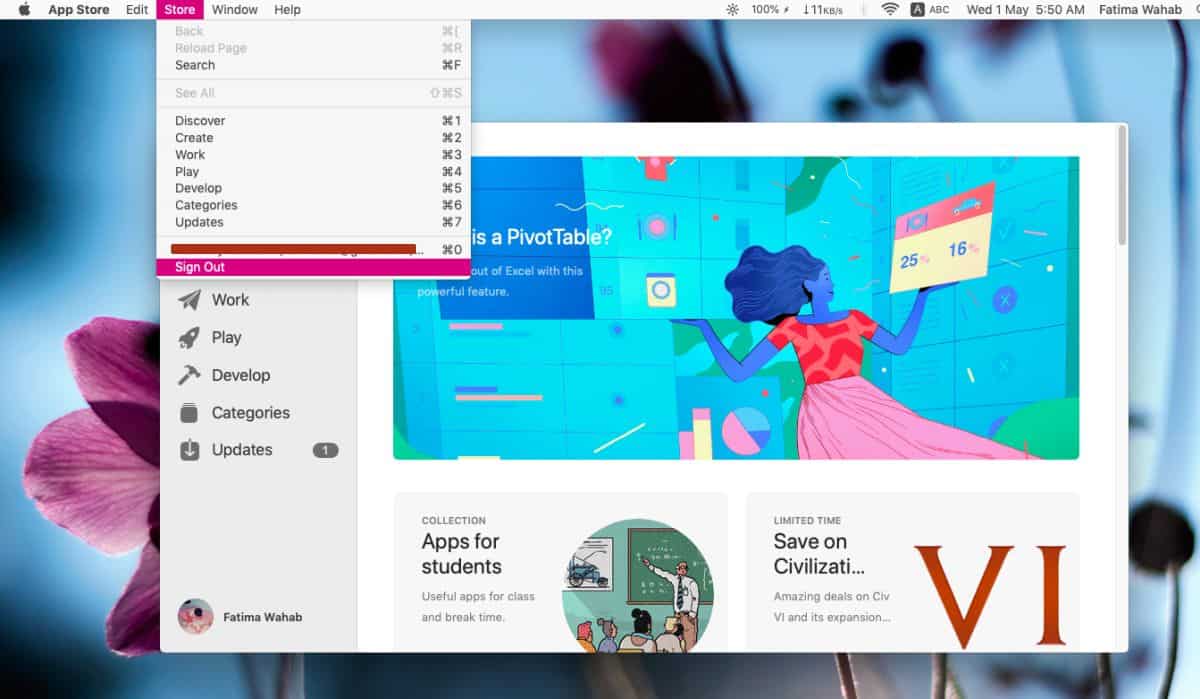
Verifique a loja do país
Normalmente, se você tentar baixar um aplicativo que sejanão está disponível na loja do país, o aplicativo da Mac App Store informa que você não pode fazer o download. Caso o prompt não apareça, verifique se você está na loja de país correta para o seu ID Apple. Você precisará visualizar as informações da sua conta e depois corresponder o país ao país em que a Mac App Store está atualmente.
Você pode verificar as informações da sua conta em Loja> Exibir informações da conta.
Verifique a conexão à Internet
Verifique se a sua internet está funcionando e estável. É possível que a velocidade esteja flutuando ou a conexão continue interrompida enquanto a Mac App Store tenta baixar um aplicativo. Nesse caso, o download ou a atualização será lenta e parecerá que está travado.
Tente conectar-se a uma conexão à Internet diferentepara ver se o download ou atualização é iniciado. Se sua internet doméstica estiver estável, mas o download ainda não iniciar, limpe o cache do DNS executando o seguinte comando no Terminal.
sudo killall -HUP mDNSResponder
Além disso, enquanto você estiver nisso, reinicie o seu roteador.
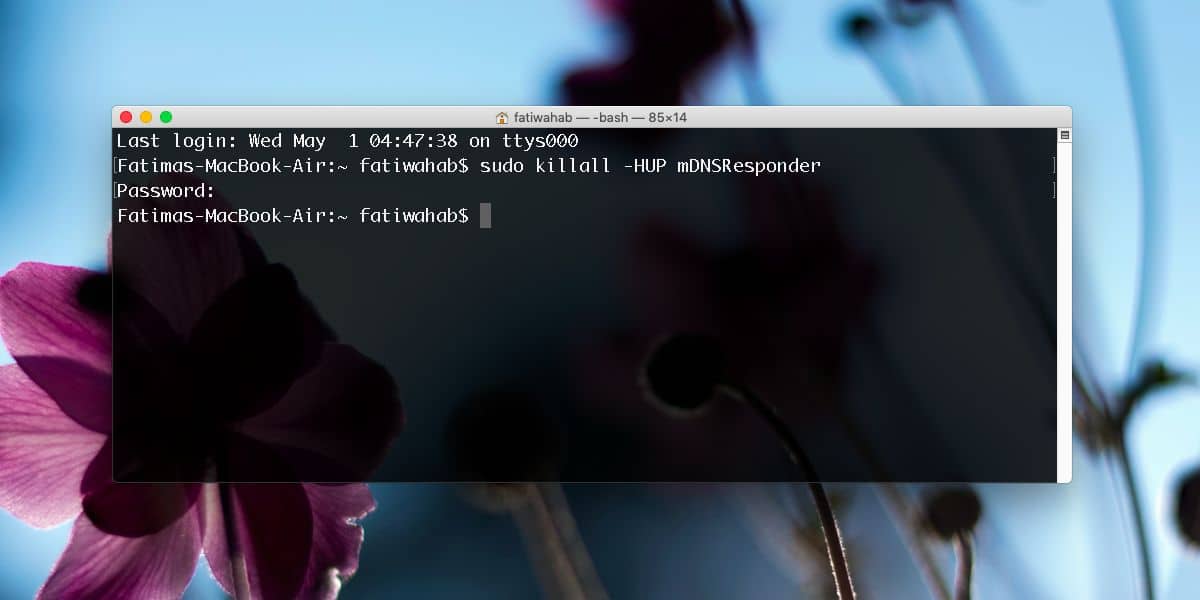
Limpar cache da Mac App Store
Abra o Terminal e execute o seguinte comando;
open $TMPDIR../C/com.apple.appstore/
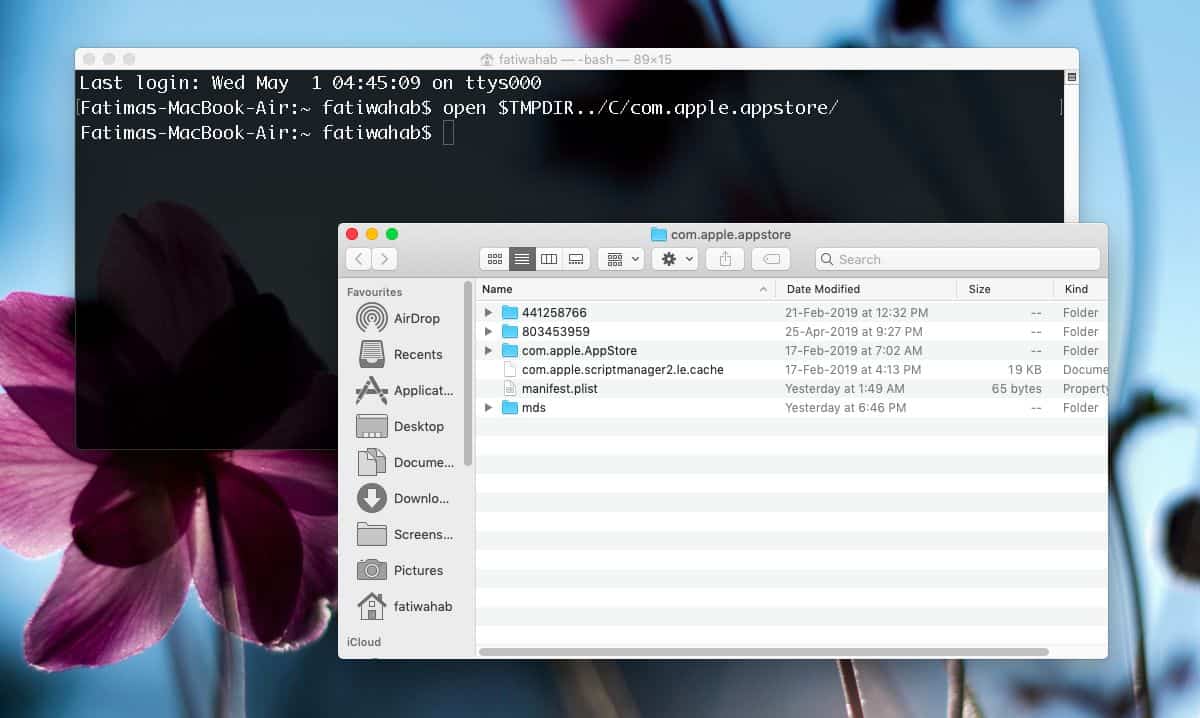
Ele abrirá uma janela do Finder. Copie o conteúdo desta pasta em algum lugar seguro e exclua-o do local original. Feche a Mac App Store e abra-a novamente. Tente baixar aplicativos novamente e eles devem funcionar. Quanto aos arquivos que você copiou, você pode excluí-los, se desejar. Criamos um backup caso algo desse errado. Você realmente não precisa deles para nada.











Comentários